A Netflix é um serviço de streaming muito popular que oferece uma vasta seleção de filmes, documentários, séries, reality shows e muito mais. A plataforma é acessível a todos que possuem uma assinatura ativa. No entanto, como qualquer tecnologia, não está imune a erros. Um problema que alguns usuários têm enfrentado é o erro de modo de navegação anónima, também conhecido como erro Netflix M7399-1260-00000024. Se você se deparou com essa situação, este artigo irá guiá-lo para encontrar a solução. Continue a leitura para resolver o problema da exibição privada na Netflix.
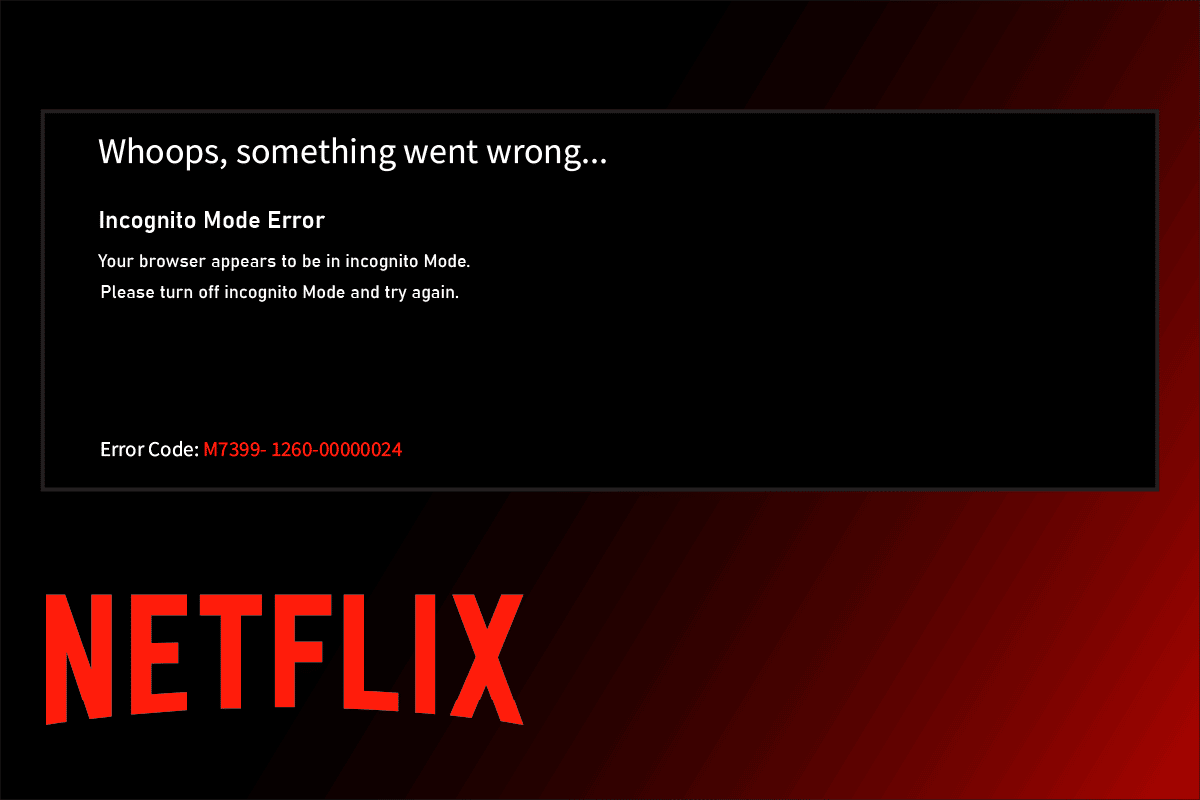
Como solucionar o erro de modo anónimo na Netflix
O erro de modo anónimo na Netflix geralmente ocorre quando você tenta acessar a plataforma através de um navegador. Mas por que isso acontece? A Netflix impõe restrições de direitos autorais com base na localização, o que significa que o conteúdo exibido depende de onde o navegador está localizado. O modo de navegação anónima impede que o navegador armazene caches, dificultando a identificação da sua localização pela Netflix e, consequentemente, impedindo a transmissão do conteúdo.
Além disso, outros fatores podem contribuir para o erro de exibição privada na Netflix, incluindo:
- Espaço de armazenamento insuficiente no seu dispositivo.
- Falhas técnicas temporárias.
- Opção de conteúdo protegido desativada.
- Uso de uma versão desatualizada do navegador.
- VPN ou Proxy ativados.
Vamos agora às soluções. Experimente cada um dos métodos abaixo até encontrar o que funciona para você.
Método 1: Reiniciar o computador
A primeira solução para qualquer problema é sempre reiniciar o computador. O uso prolongado do sistema sem reinicializações pode causar problemas na RAM, lentidão, erros de conexão à internet e problemas de desempenho. Se algum desses fatores estiver causando o erro de modo anónimo na Netflix, reiniciar o computador pode resolver o problema.
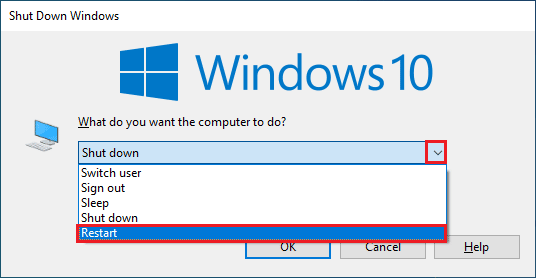
Método 2: Desativar o modo de navegação anónima
O modo de navegação anónima é uma funcionalidade que permite navegar na internet de forma privada, sem que a sua localização seja rastreada. Se a Netflix detectar que você está usando um navegador em modo anónimo, é provável que ocorra o erro de modo anónimo. Portanto, desativar o modo de exibição privada no seu navegador pode resolver o problema. Consulte um guia específico para o seu navegador (por exemplo, Como desativar o modo de navegação anónima no Google Chrome) para aprender como fazer isso.
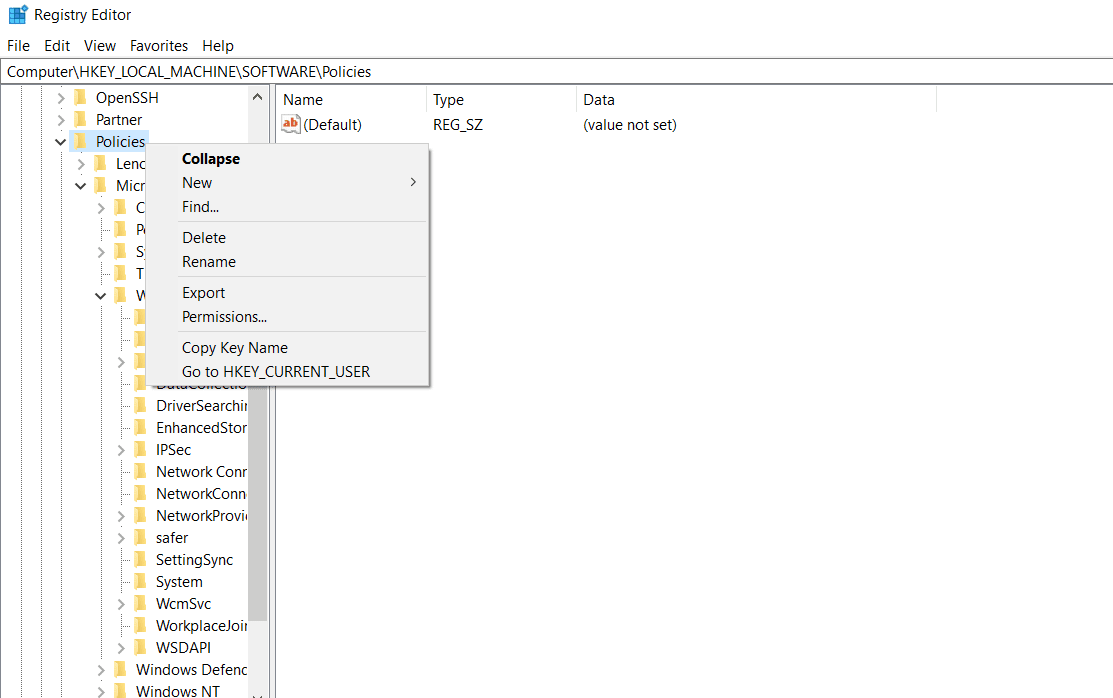
Método 3: Desativar VPN e Servidor Proxy
Uma VPN (Rede Privada Virtual) é uma tecnologia que oferece privacidade online, protegendo os seus dados e tornando a sua localização difícil de rastrear. No entanto, às vezes, serviços VPN podem entrar em conflito com alguns aplicativos, incluindo a Netflix. A Netflix precisa rastrear a sua localização para exibir o conteúdo correto. Portanto, desative temporariamente as suas redes VPN ou proxy. Siga um guia adequado para o seu sistema (por exemplo, Desativar VPN e Proxy no Windows 10). Após a desativação, reinicie o seu navegador e tente acessar a Netflix.
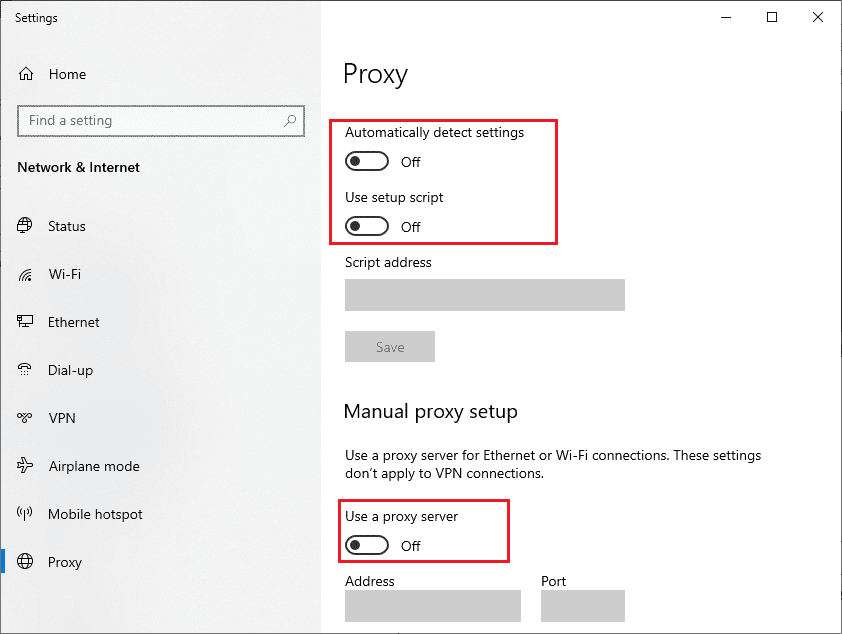
Método 4: Limpar espaço de armazenamento
Qualquer aplicativo precisa de um espaço mínimo de armazenamento para funcionar corretamente. A Netflix, por exemplo, precisa de pelo menos 100 MB. Verifique o seu dispositivo e libere espaço se não tiver espaço livre suficiente. Isso pode ser a causa do erro de modo anónimo. Siga os passos abaixo para liberar espaço no seu sistema:
1. Pressione as teclas Windows + E para abrir o Explorador de Arquivos.
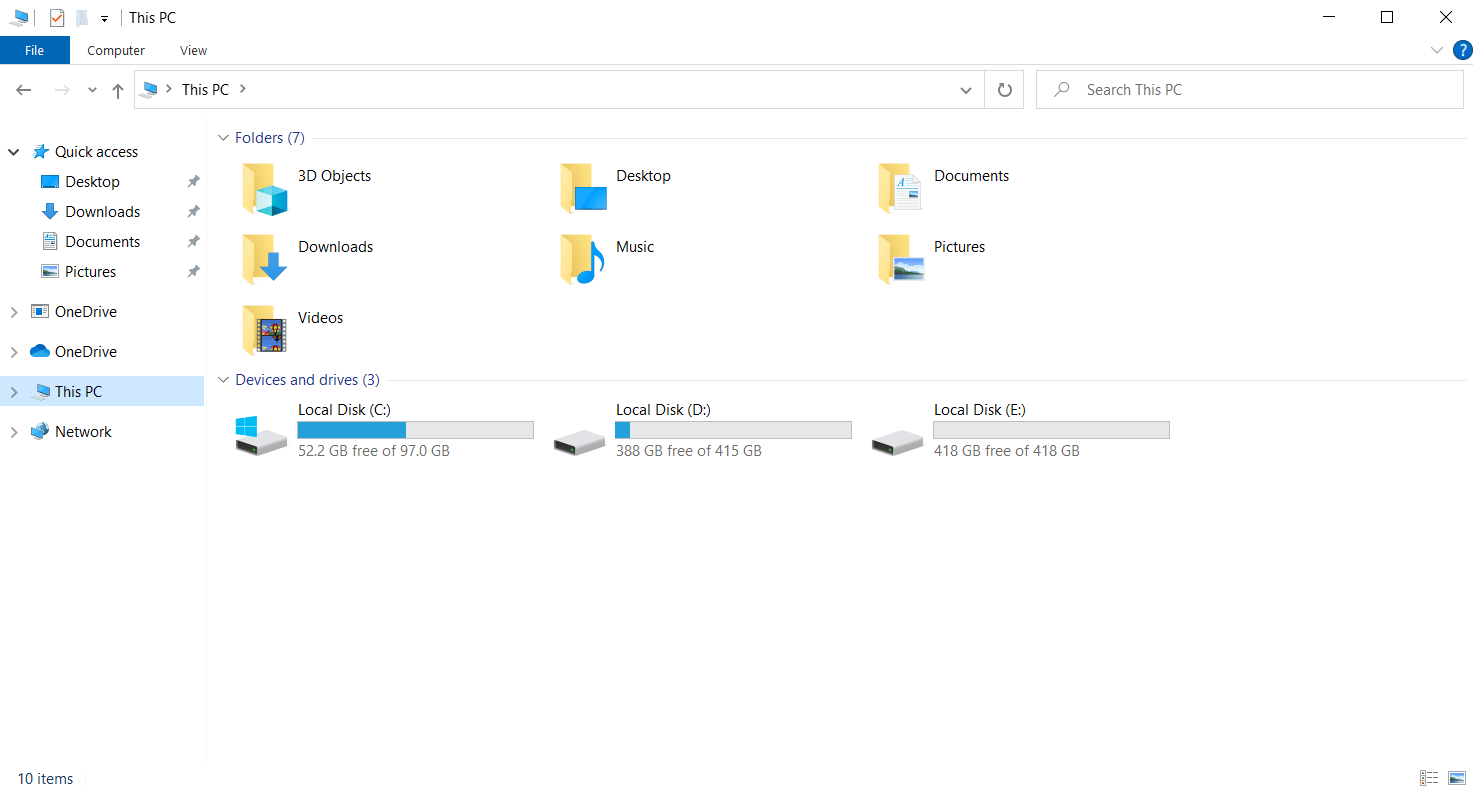
2. Clique com o botão direito do mouse na partição do disco onde o sistema está instalado e selecione “Propriedades”.
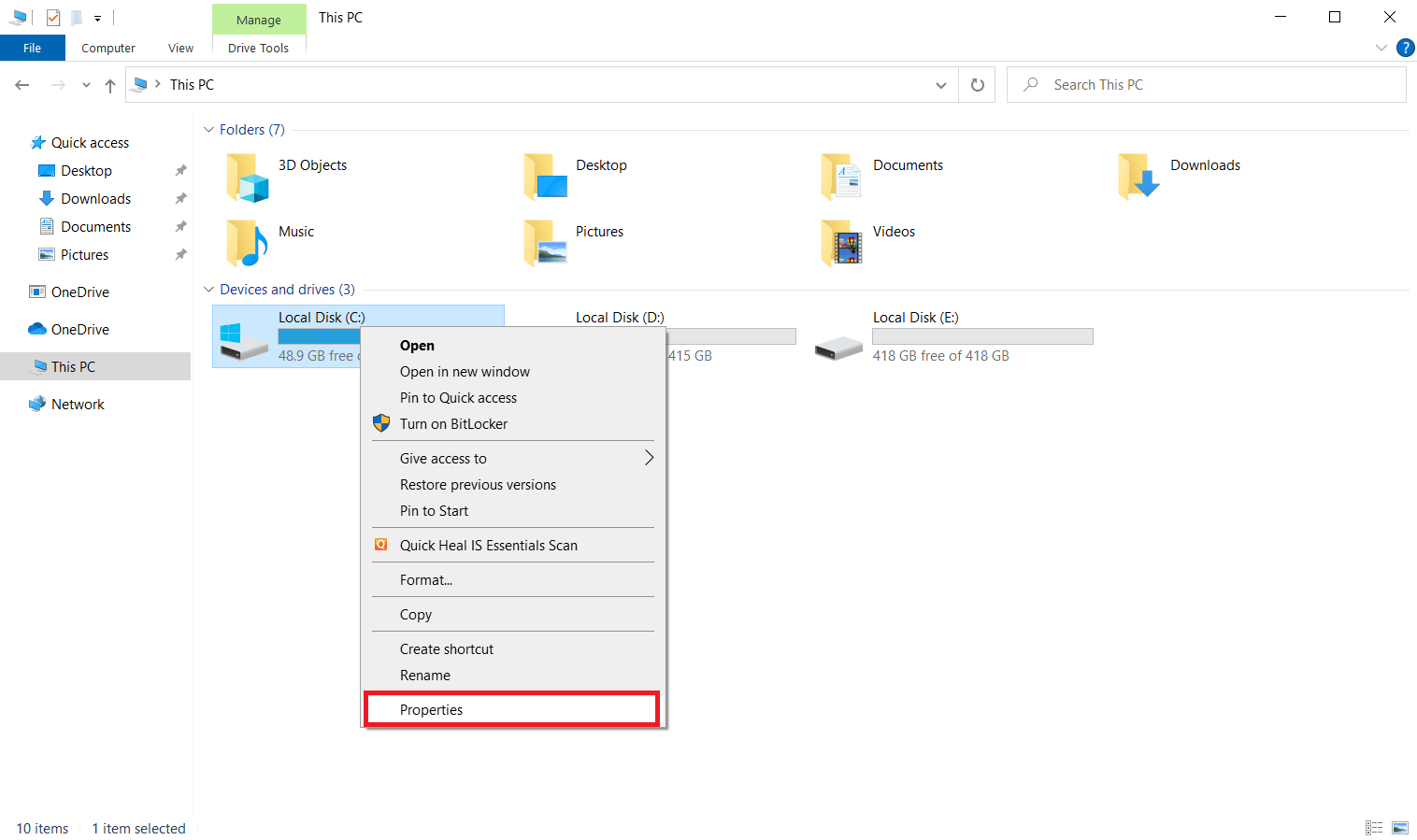
3. Vá para a guia “Geral” e clique em “Limpeza de Disco”.
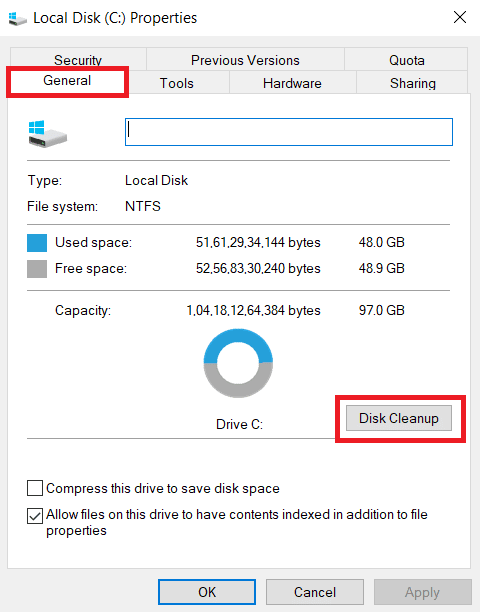
4. Selecione a unidade que deseja limpar no menu suspenso.

5. Selecione os arquivos que deseja excluir e clique em “OK”.
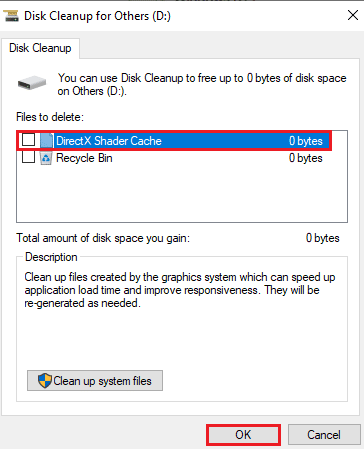
Aguarde o processo de limpeza ser concluído. Verifique se há pelo menos 1 GB de espaço livre. Se não houver espaço suficiente, mova arquivos desnecessários para outra unidade. Reinicie o navegador e tente abrir a Netflix novamente.
Nota: Os exemplos abaixo utilizam o Google Chrome como referência.
Método 5: Limpar o cache do navegador
O acúmulo excessivo de dados de navegação, como caches, cookies e histórico, pode sobrecarregar a rede e dificultar a conexão a sites seguros. Isso acontece quando você usa um navegador para assistir a vídeos na Netflix. Exclua os dados de navegação nas configurações do seu navegador para resolver o problema. Consulte um guia específico (por exemplo, Como limpar caches e cookies no Google Chrome) para saber como fazer isso.
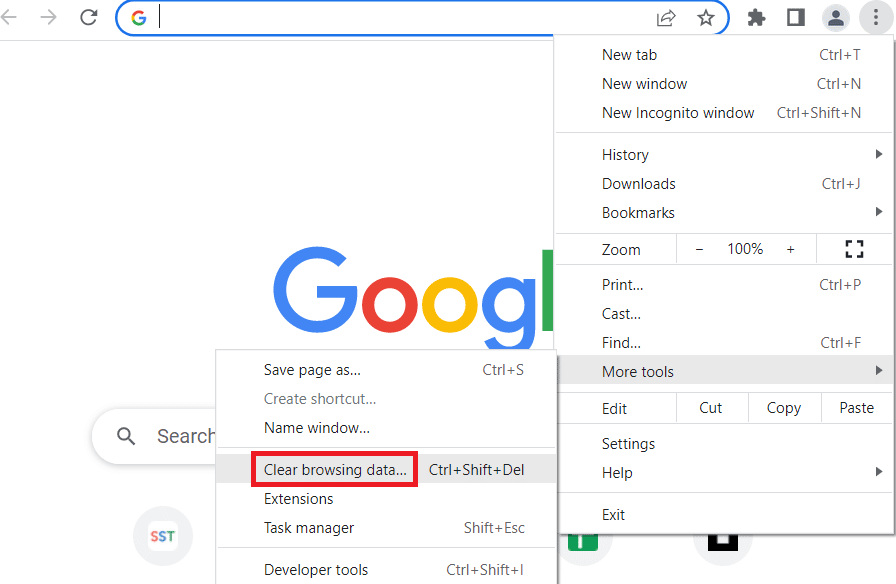
Método 6: Atualizar o navegador
Se o seu navegador estiver desatualizado, pode ocorrer o erro de modo anónimo na Netflix. As atualizações de navegadores corrigem erros e falhas, que podem ser incompatíveis com a Netflix. Portanto, mantenha o seu navegador atualizado. Para isso, siga os passos:
1. Pressione a tecla Windows e digite “chrome”. Clique em “Abrir” para iniciar o Google Chrome.

2. Clique nos três pontos verticais no canto superior direito.

3. No menu, selecione “Ajuda” e clique em “Sobre o Google Chrome”.
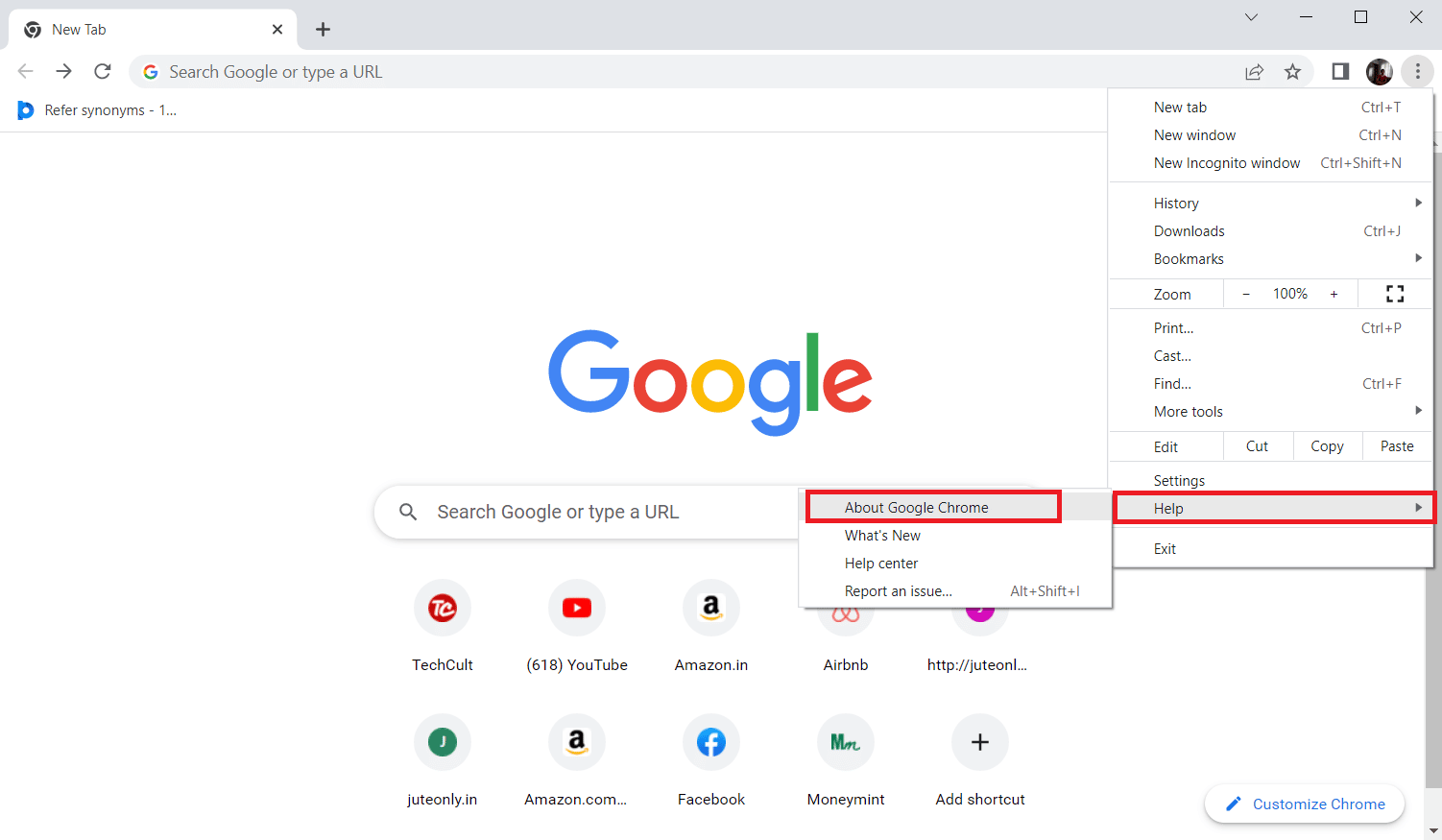
4. Na página “Sobre o Chrome”, clique em “Reiniciar” para atualizar o navegador automaticamente.
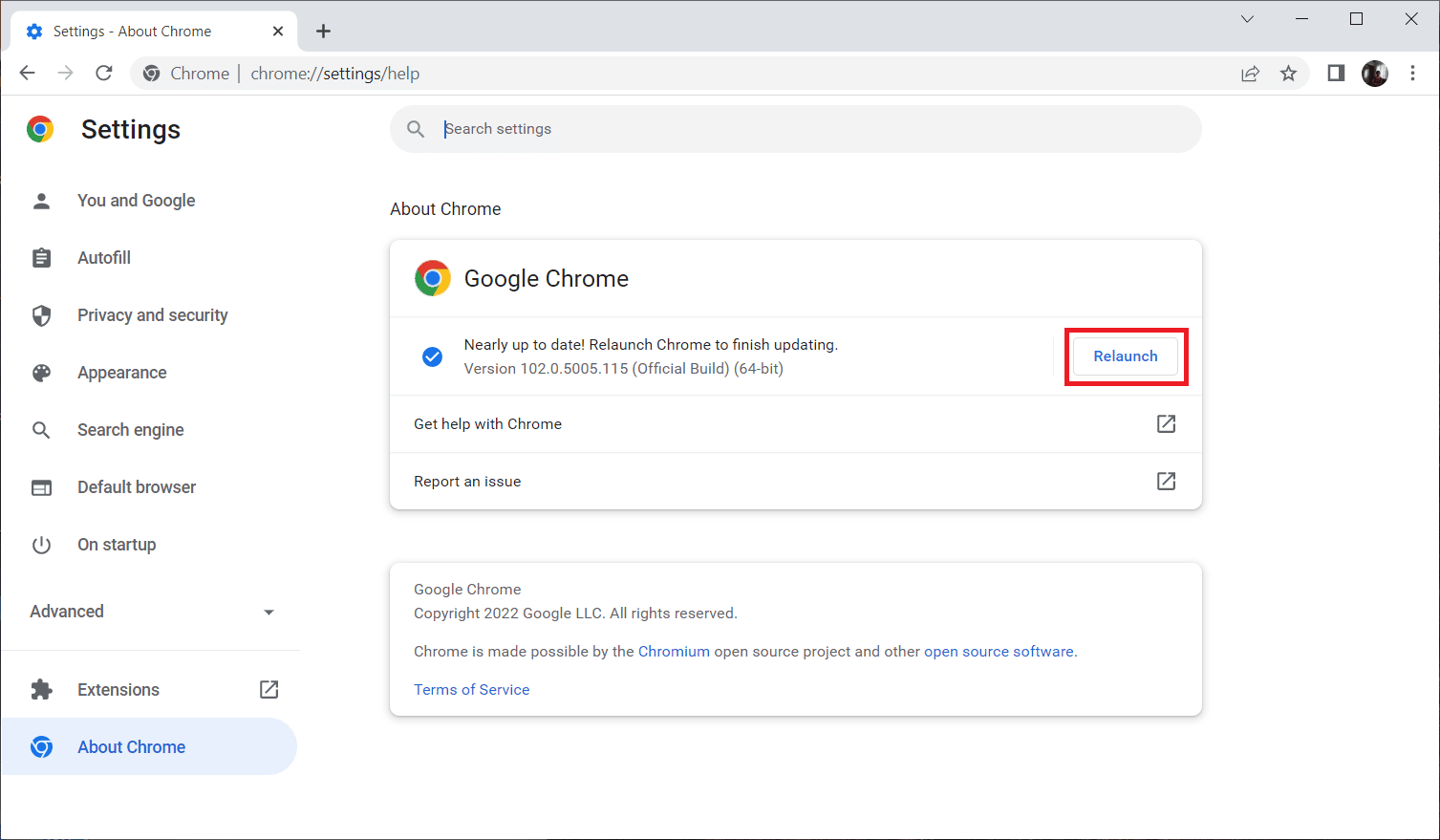
5. O Chrome irá abrir automaticamente com a atualização concluída. Reinicie o navegador e tente usar a Netflix.
Se o problema da exibição privada na Netflix foi resolvido, ótimo. Se não, tente outros métodos.
Método 7: Ativar conteúdo protegido
O erro M7399-1260-00000024 pode ser causado por configurações incorretas do navegador. Se você estiver usando o Google Chrome, ative o recurso de conteúdo protegido. Para isso, siga os passos:
1. Abra o Google Chrome.

2. Clique nos três pontos verticais no canto superior direito.

3. Selecione “Configurações”.
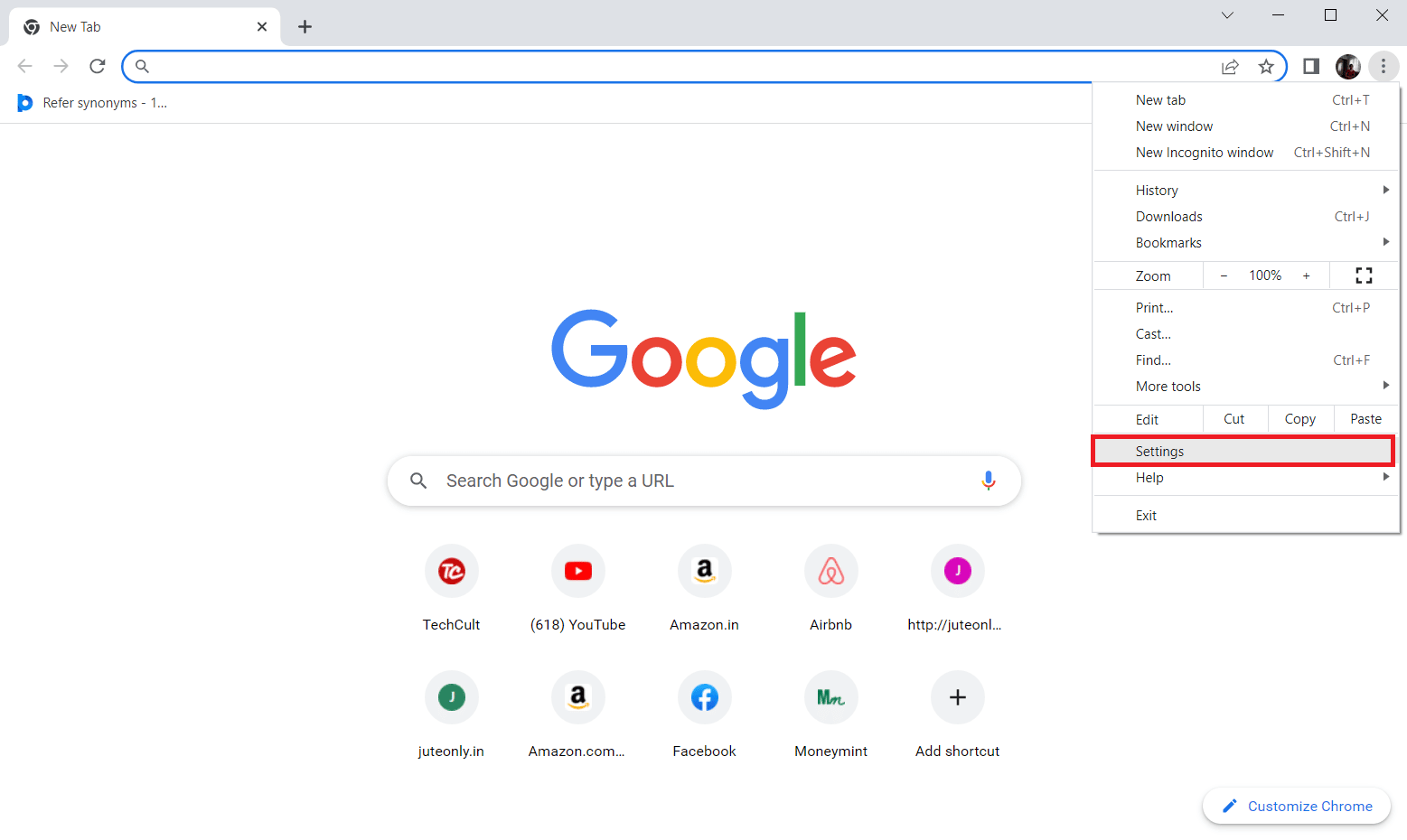
4. No menu lateral, selecione “Privacidade e segurança”.
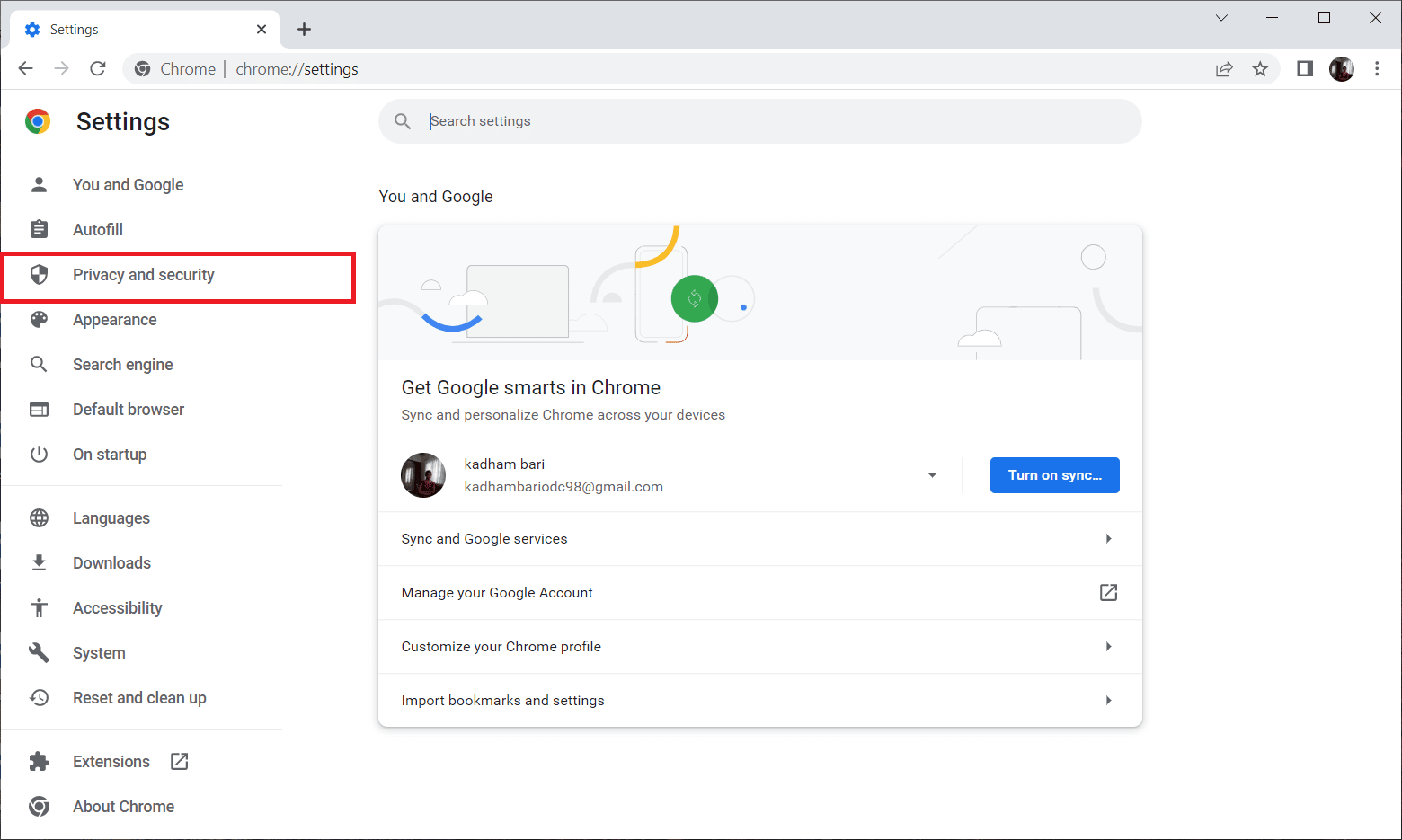
5. Em “Privacidade e segurança”, selecione “Configurações do site”.
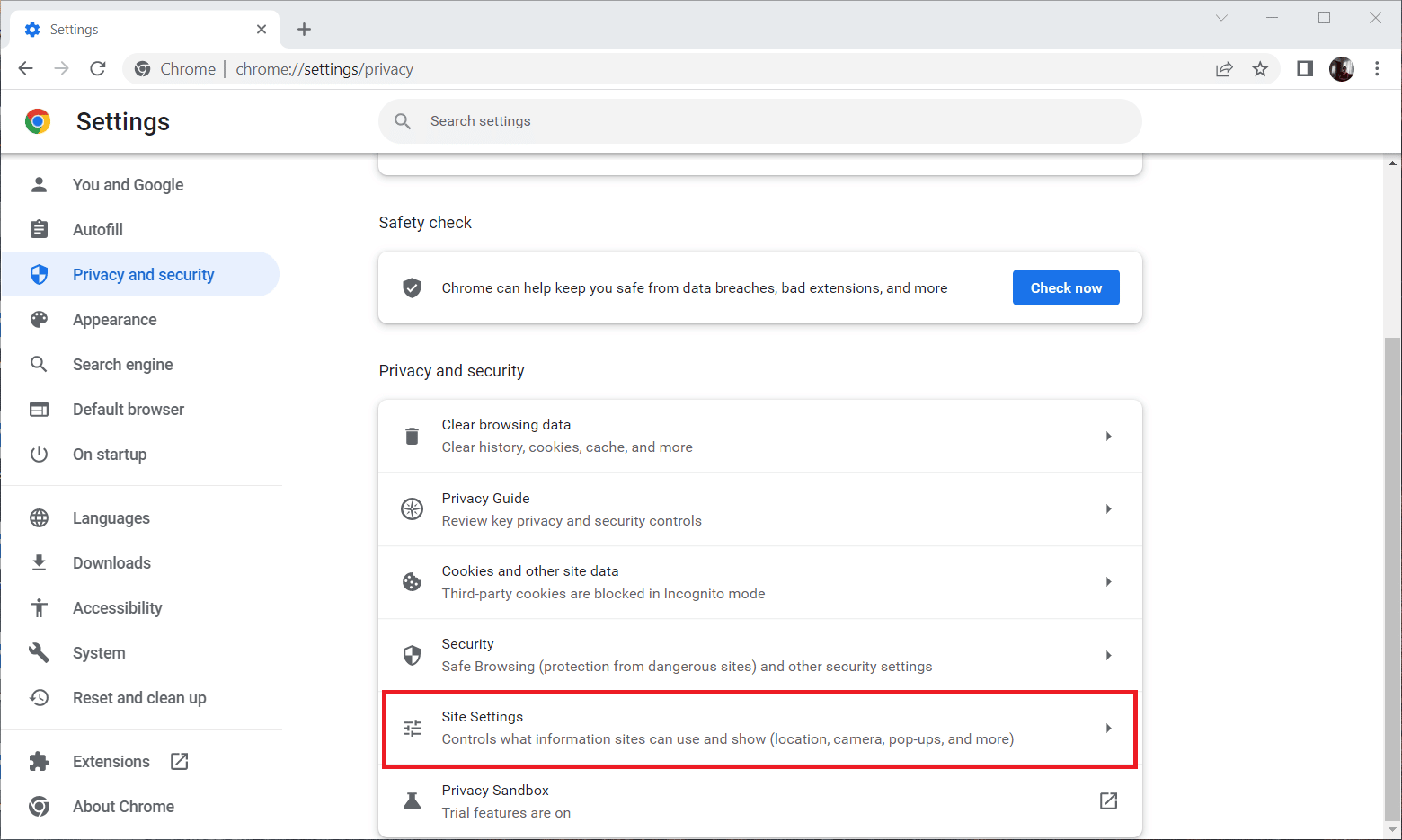
6. Na seção “Configurações de conteúdo adicionais”, selecione “IDs de conteúdo protegido”.
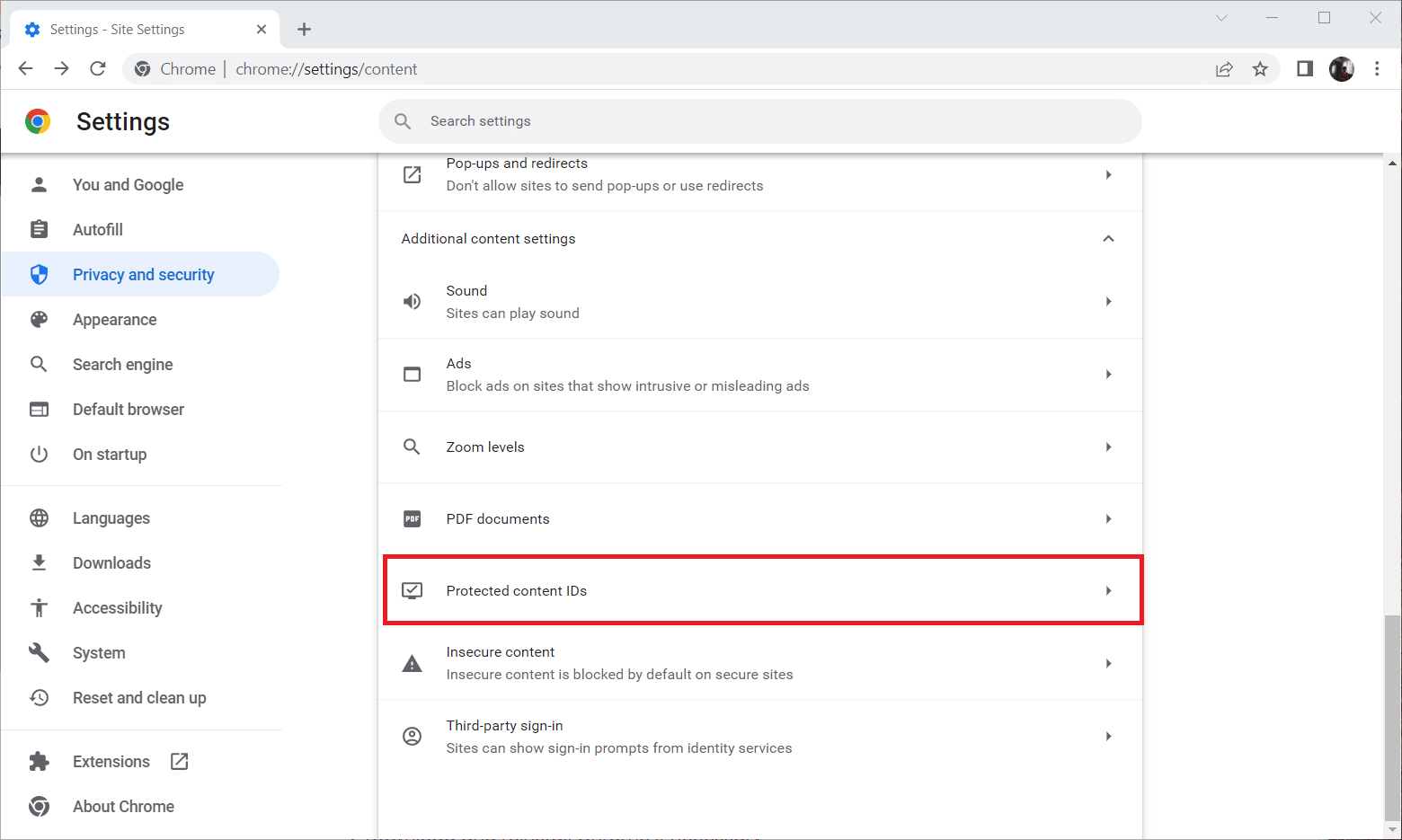
7. Ative a opção “Os sites podem reproduzir conteúdo protegido”.
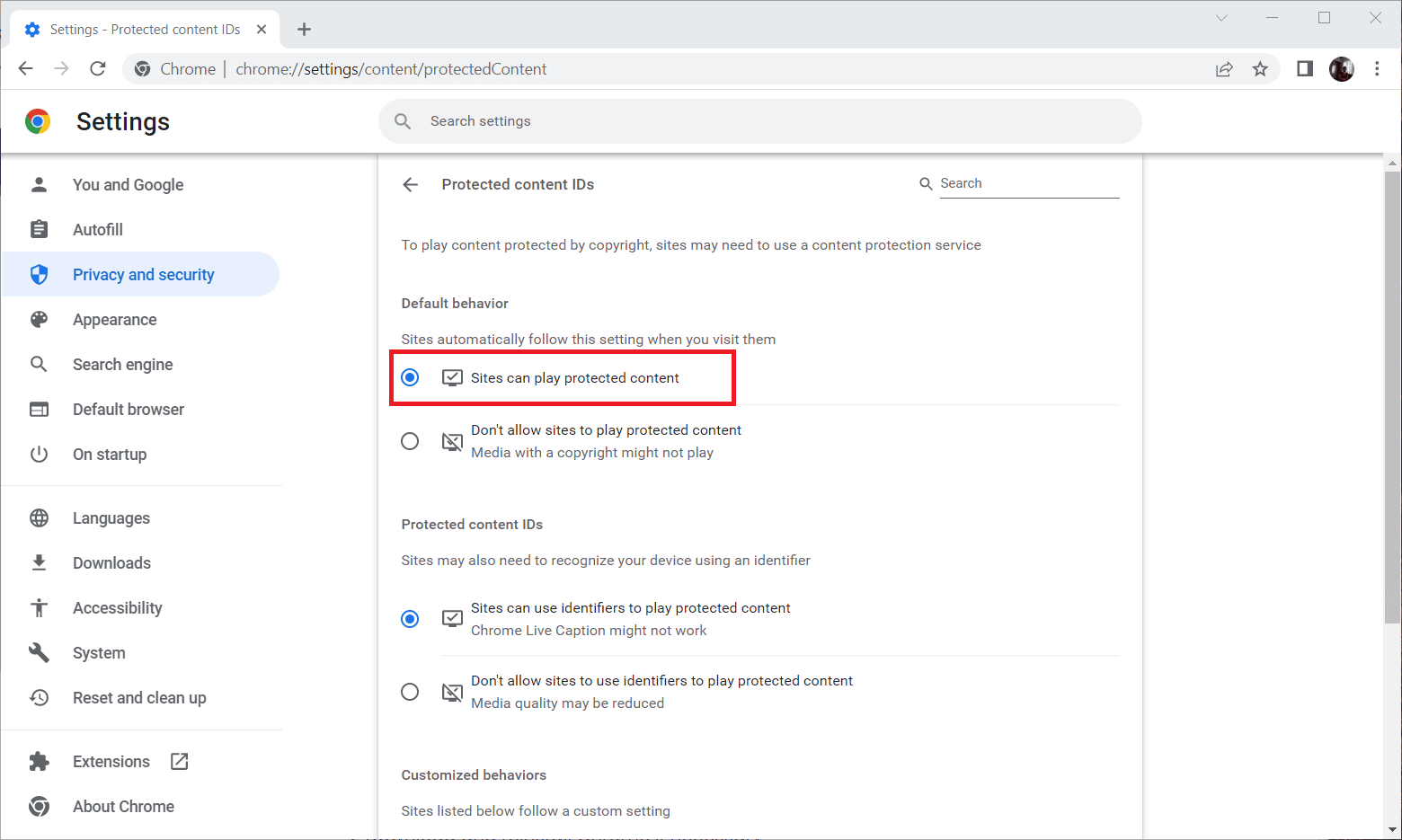
Método 8: Reinstalar o navegador
Se nenhuma das soluções acima funcionar, desinstale e reinstale o navegador. Uma versão desatualizada pode causar o erro M7399-1260-00000024. Para reinstalar, siga os passos:
1. Pressione a tecla Windows e digite “painel de controle”. Clique em “Abrir”.
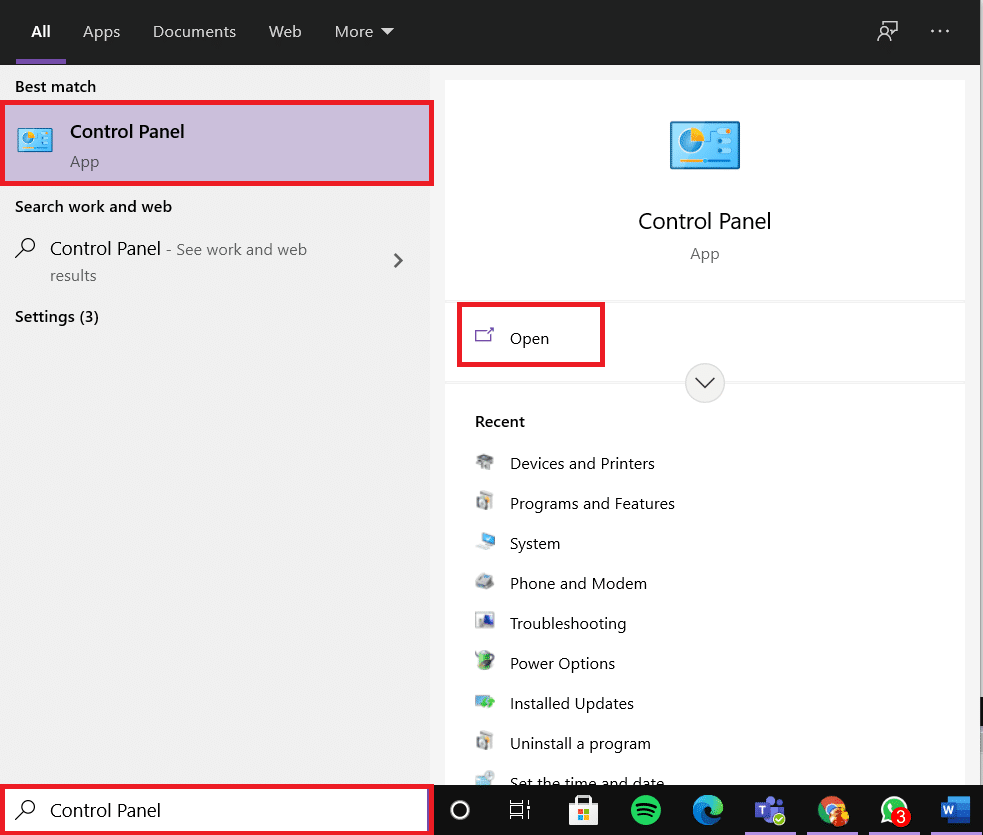
2. Em “Exibir por”, escolha “Categoria” e selecione “Programas”.
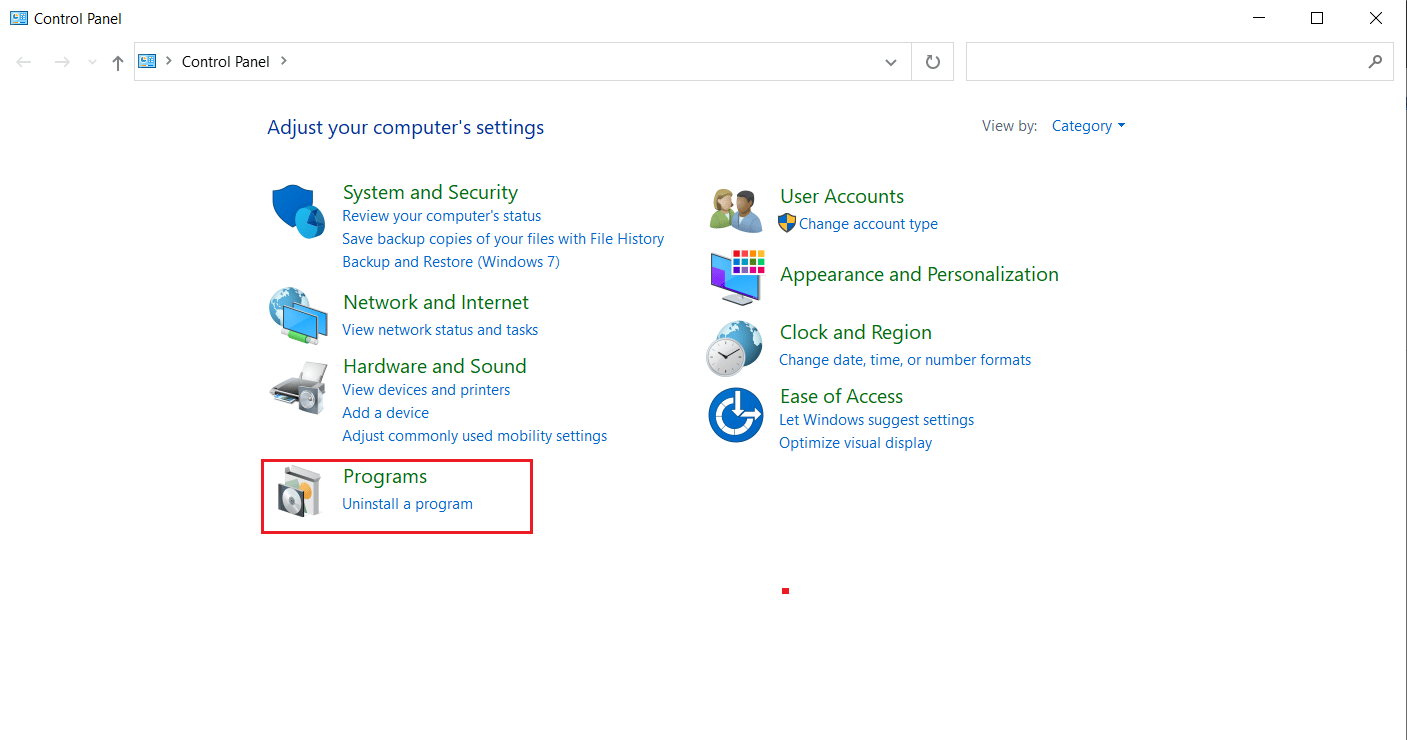
3. Clique em “Desinstalar um programa”.
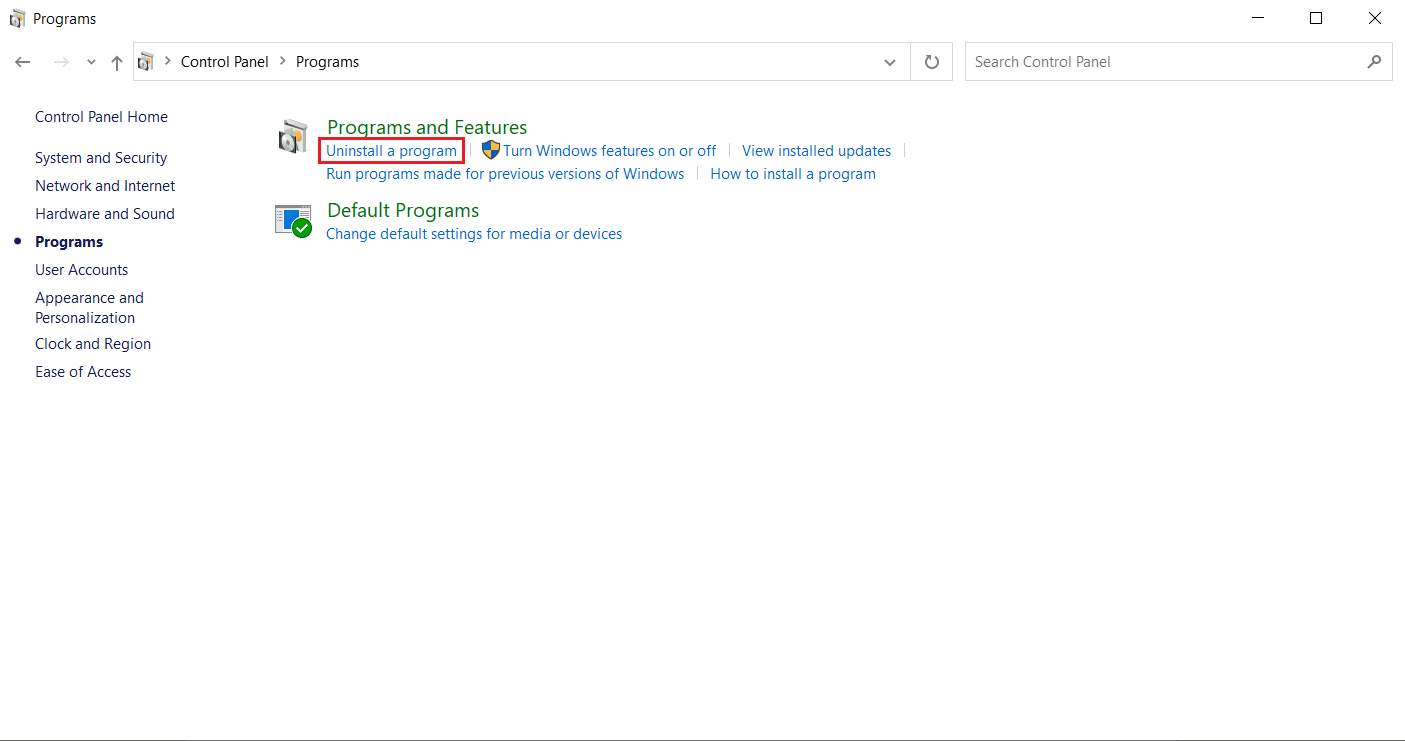
4. Clique com o botão direito no Google Chrome e selecione “Desinstalar”.
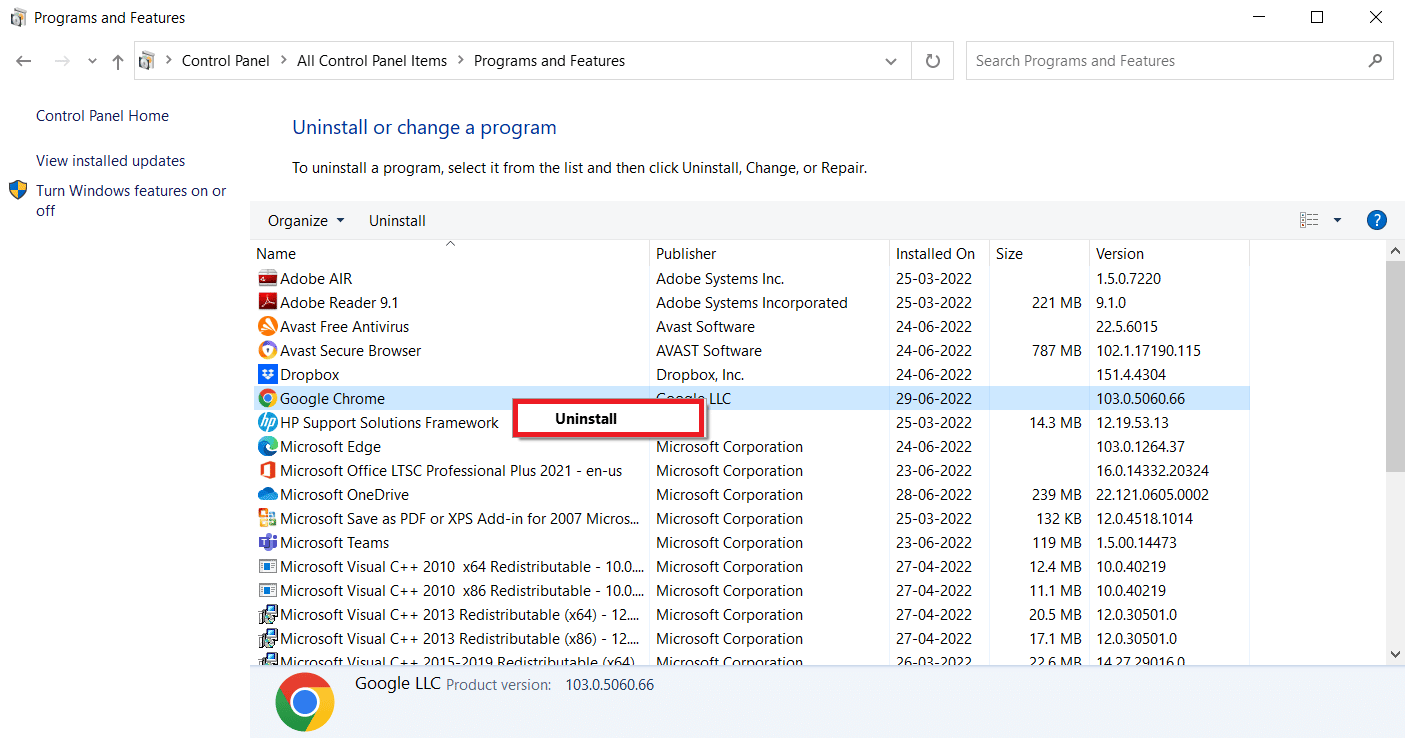
5. Confirme a desinstalação.
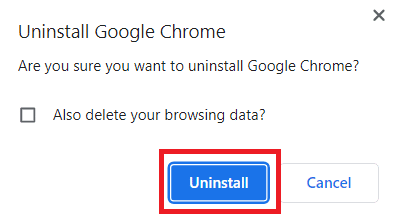
6. Baixe o Google Chrome utilizando outro navegador.
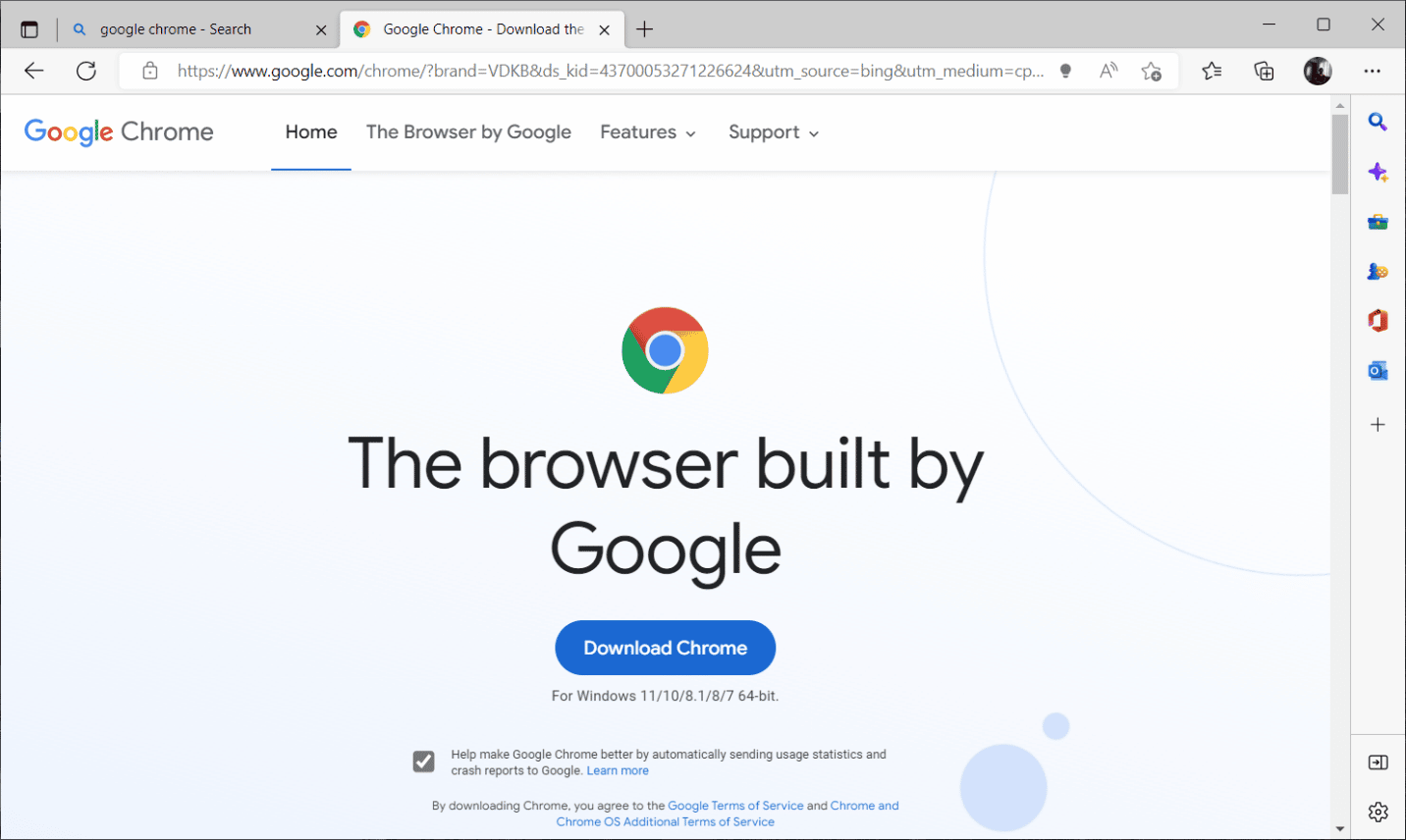
7. Na página oficial do Chrome, clique em “Fazer download do Chrome”.
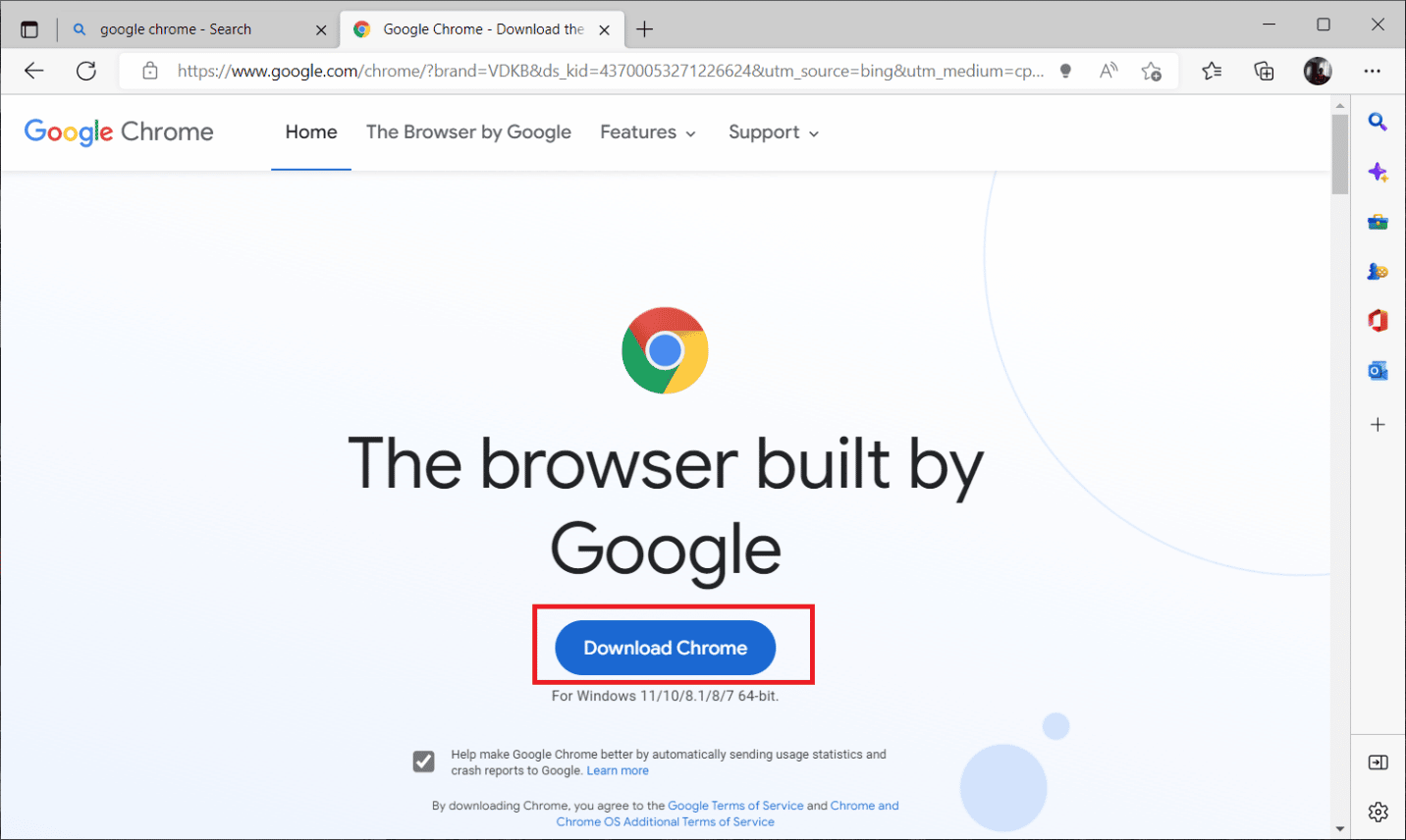
8. Na pasta de downloads, clique duas vezes em “ChromeSetup.exe” para iniciar a instalação.
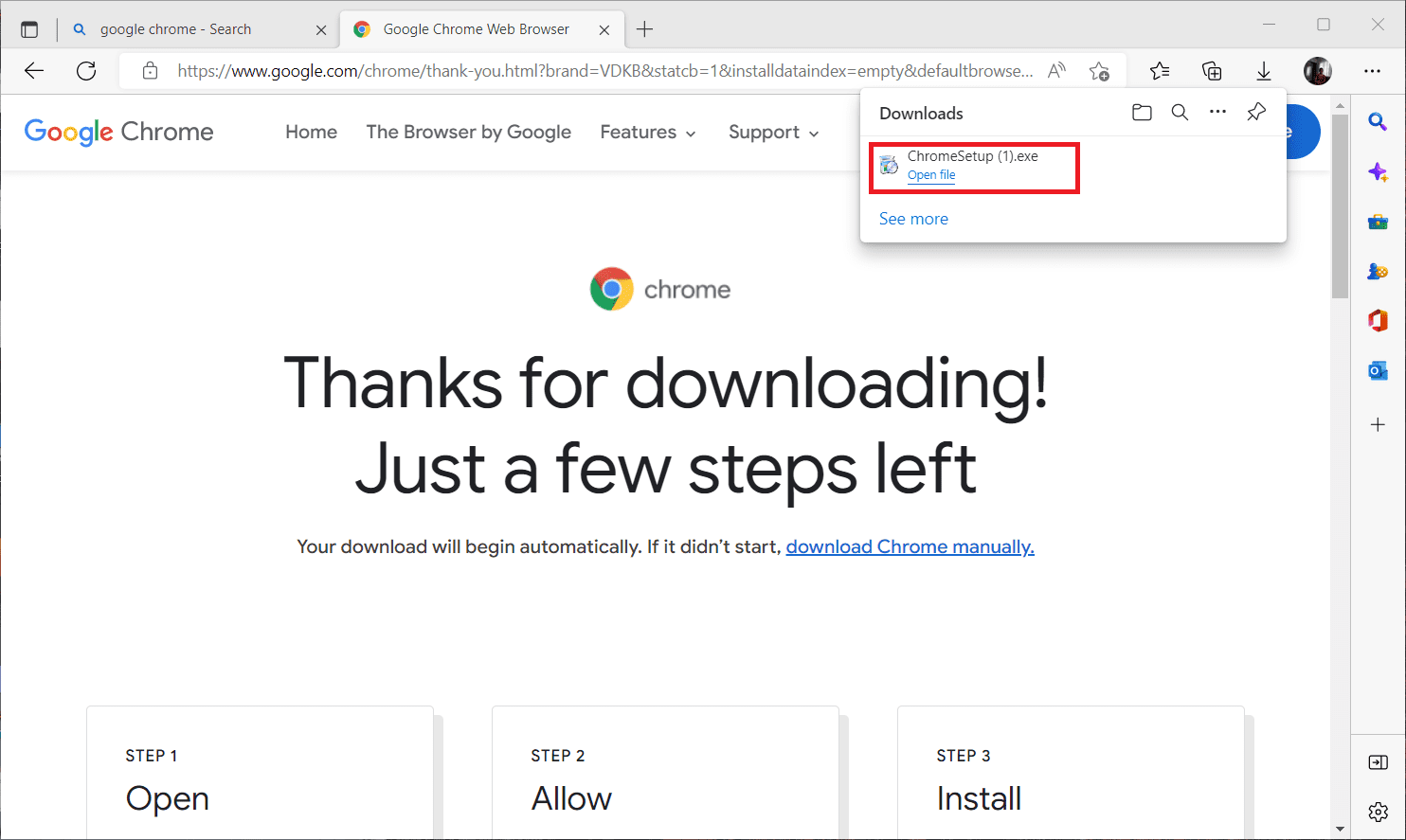
9. Aguarde a conclusão da instalação.
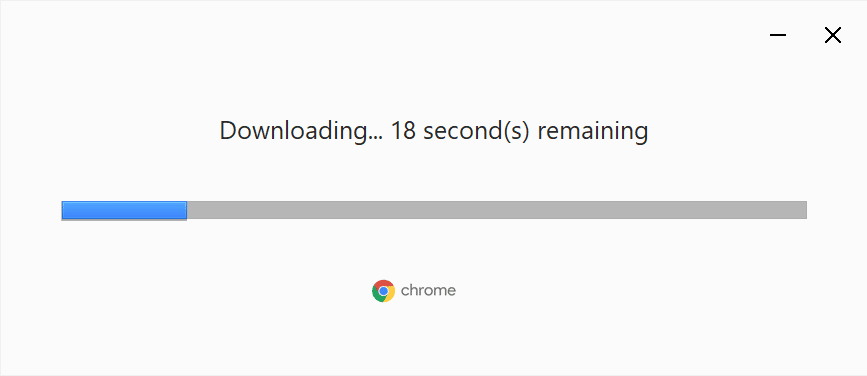
Após a instalação, abra o novo navegador e tente acessar a Netflix. O erro do modo de navegação anónimo deve estar resolvido.
***
Esperamos que estas soluções tenham ajudado a resolver o erro do modo de navegação anónima na Netflix. Se tiver alguma dúvida ou sugestão para artigos futuros, deixe um comentário abaixo.